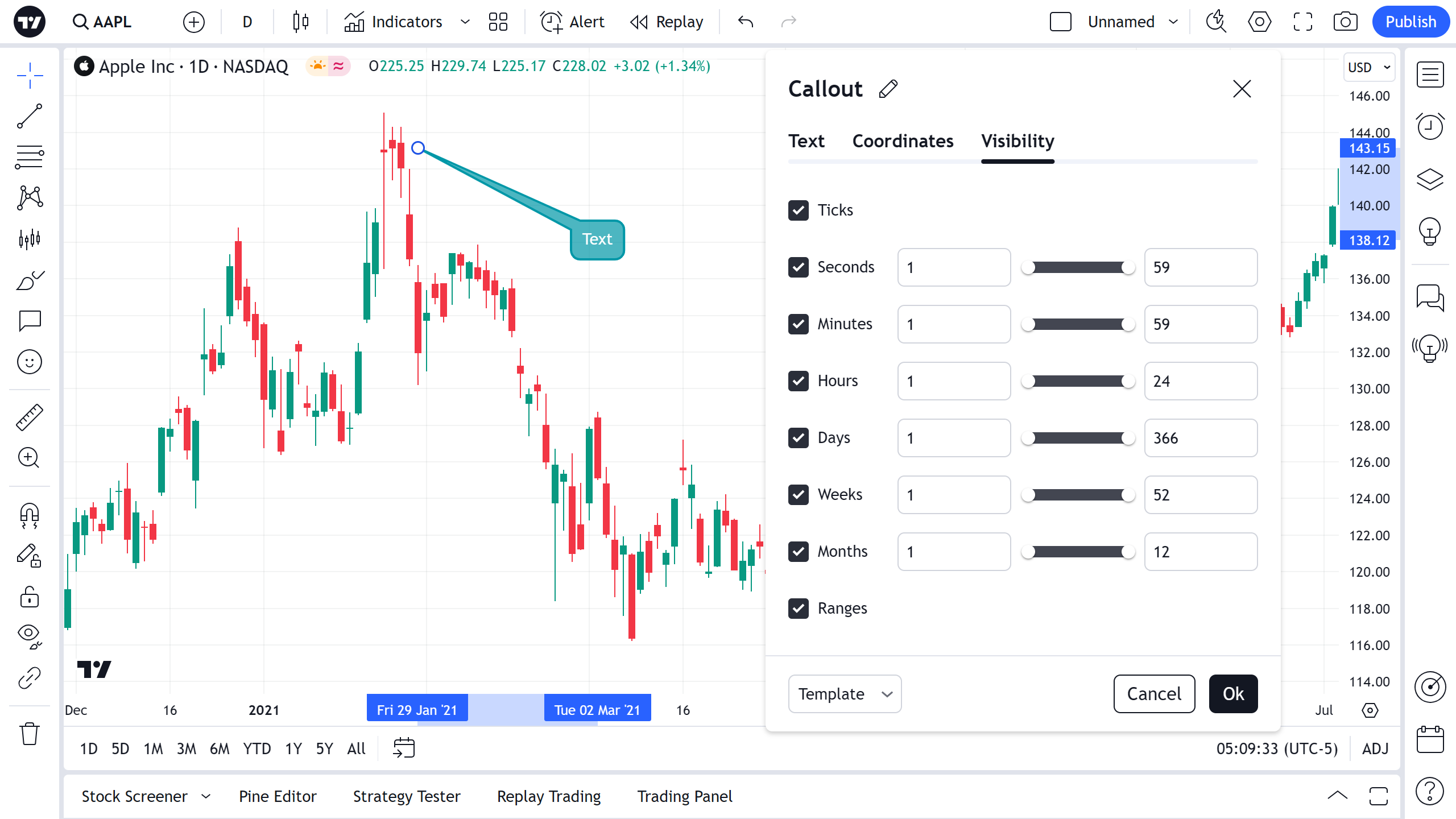Annuncio
Applicazione
Questo strumento è simile a un Commento. La differenza è che l'annuncio consente all'utente di estendere il punto (cioè il vertice da cui poi si estende la casella di testo) da una posizione specifica a un posizionamento più personalizzato.
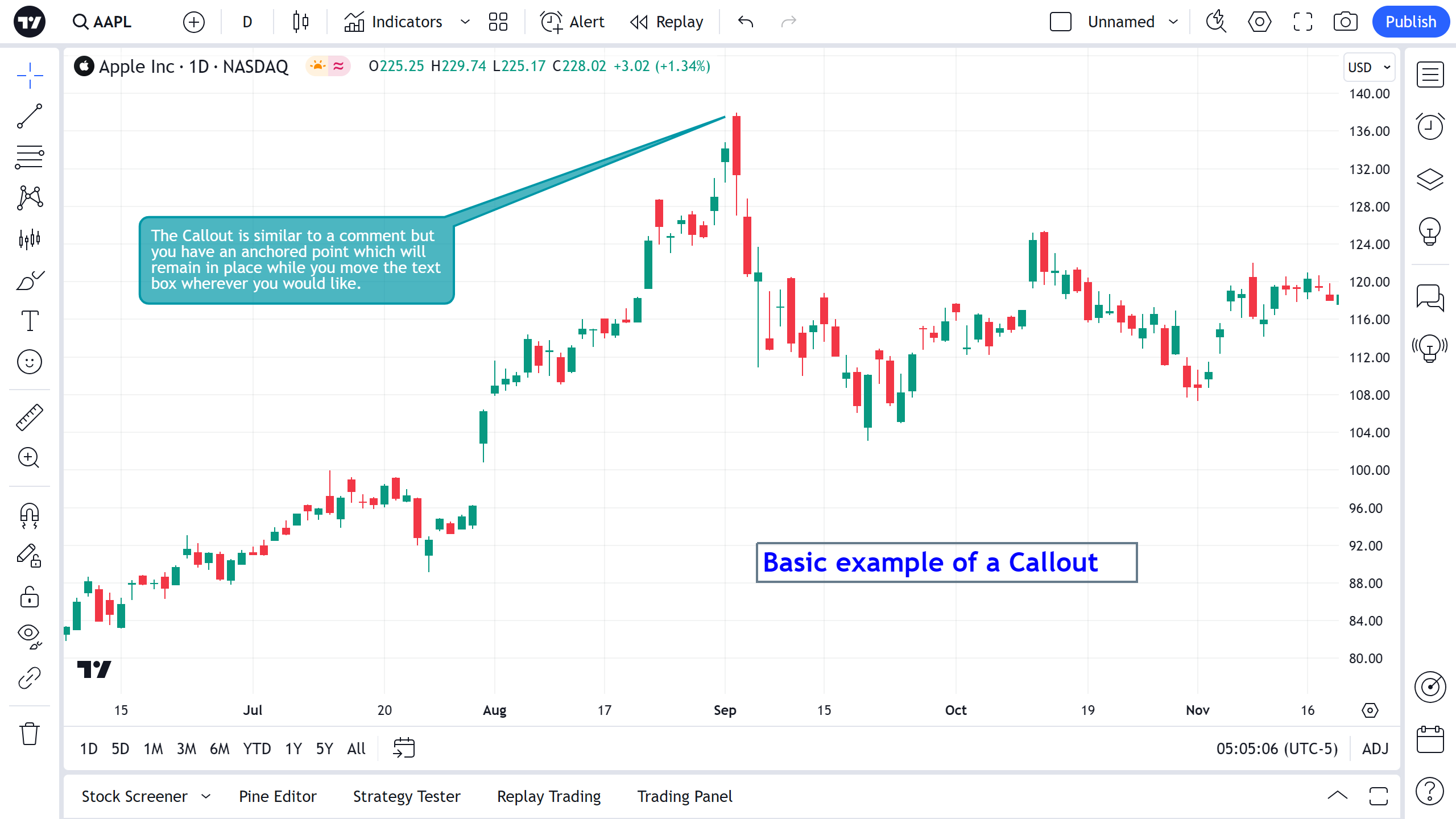
Per aggiungere un annuncio, è necessario impostare i due punti sul grafico e inserire il testo. Come per tutti gli strumenti di testo, è possibile modificare il testo direttamente sul grafico: è sufficiente fare clic sul campo di testo e digitare.

Testo
Tutte le opzioni disponibili per un testo all'interno di un annuncio possono essere impostate nella finestra di dialogo delle proprietà del testo:

Opzioni generali
Consente di modificare il colore del testo, la dimensione dei caratteri, il grassetto o il corsivo.
CASELLA DI TESTO
Dove viene digitato il testo.SFONDOConsente di modificare la visibilità, il colore e l'opacità dello sfondo della casella di testo.BORDOAlterna la visibilità di un bordo per la casella di testo. Può anche cambiare il colore del bordo.AMPLIAMENTO DEL TESTOAbilita/disabilita lo scorrimento del testo all'interno della casella di testo.CoordinateNella finestra di dialogo delle proprietà delle coordinate è possibile impostare con precisione la posizione del punto e del contenitore di un Annuncio in verticale (impostando il prezzo) e in orizzontale (impostando il numero della barra):